< この記事をシェア >
iPhone・iPadの「画面との距離」機能の使い方&画面全体に「近すぎる」と警告が表示された場合の解除方法、機能自体を無効化する方法です。
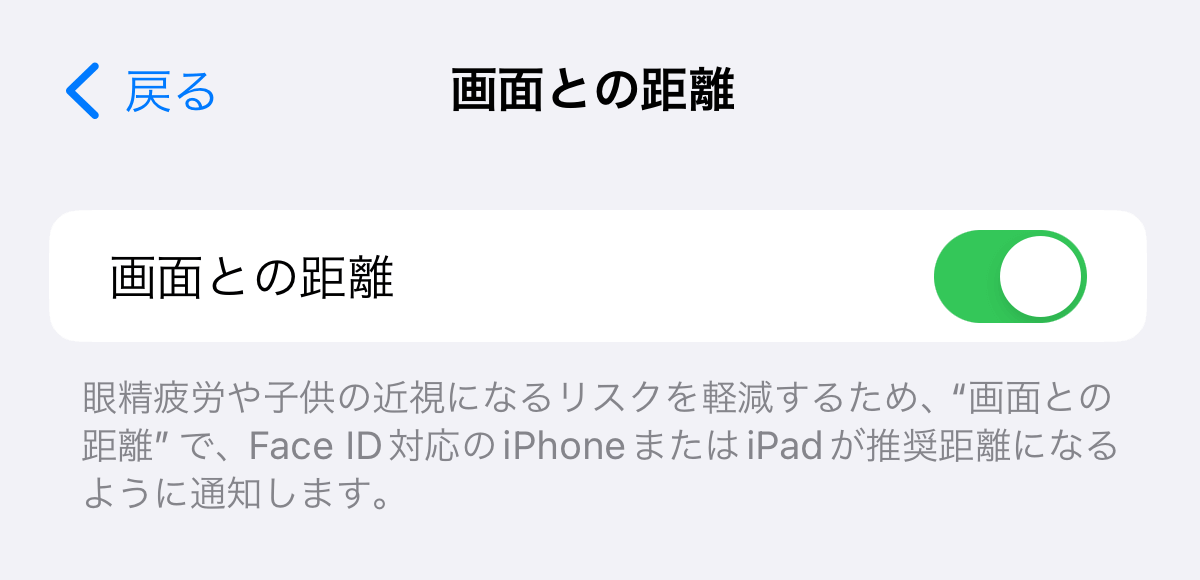
iOS / iPadOS 17から「画面との距離」というOS標準機能で目を近視やデジタル眼精疲労から守る機能が登場しています。
この「画面との距離」機能がオンになっている状態でiPhone、iPadの画面と顔を30cm以内の距離にして操作していると『iPhoneが近すぎる可能性があります』という警告が画面全体に表示され、解除するまで操作ができなくなります。
また、この機能はiPhone・iPadの使用者が13歳未満の場合は、iOS / iPadOS 17以降だとデフォルトでオンとなります。
機能自体を無効化(オフ)する場合は、iOS / iPadOSのスクリーンタイムから設定することができます。
この記事では、iPhone・iPadの「画面との距離」機能の仕様や設定方法を紹介します。
【iPhone・iPad】「画面との距離」機能の使い方&警告が表示された時の対処方法
iOS / iPadOS 17から利用できる「画面との距離」の概要
利用者が13歳未満の場合、初期設定でオンとなる
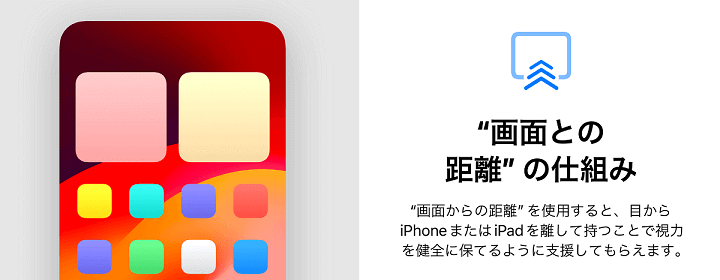
デバイスや本などを近距離で長時間見続けると、眼精疲労や近視になるリスクが高まる可能性があります。
スクリーンタイムの「画面との距離」機能は、TrueDepth カメラを利用して、30 センチメートル未満に近付けて iPhone を持っている時間がしばらく続くと、遠ざけるように促します。
「画面との距離」は、近視にならないようにお子様に健康的な視聴習慣を促します。
また、年齢を問わずすべての人にとって、デジタル眼精疲労を軽減するきっかけになります。
「画面との距離」は、ファミリー共有グループに属している13歳未満のお子様に対してはデフォルトで有効になります。
「画面との距離」を有効にしたくない場合は、iPhone または iPad の設定で無効にすることができます。
via:「画面との距離」について – Apple
iOS / iPadOS 17から新たに登場した「画面との距離」の概要は上記の通りです。
基本的に目を守るという機能でiPhone・iPadを利用しているユーザー(アカウント)の年齢が13歳未満の場合は、iOS / iPadOS 17以降のiPhone・iPadでデフォルトでオンになる仕様となっています。
「画面との距離」の警告の発動条件
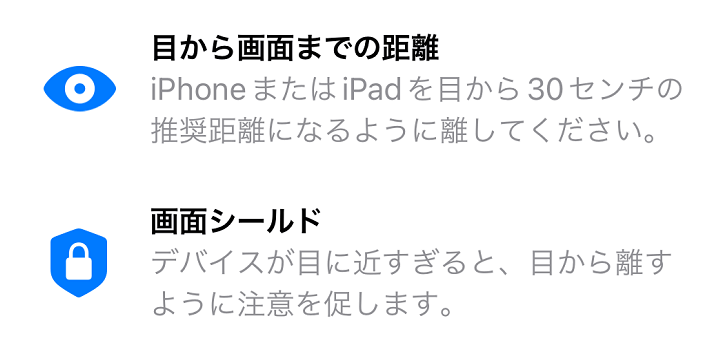
iPhoneまたはiPadの画面と顔の距離が30cm未満の状態で一定時間が経過すると警告が発動
機能をオンにしていると警告が即座に発動するのではなく、デバイスの画面と顔が30cm未満で一定時間を超える操作を行っている際に警告が表示されます。
「画面との距離」が利用できるiPhone・iPad
Face ID に対応しているTrueDepthカメラ搭載デバイスが対象
■iPhone
iPhone 14 Pro Max、、iPhone 14 Pro、iPhone 14 Plus、iPhone 14、iPhone 13 Pro Max、iPhone 13 Pro、iPhone 13 mini、iPhone 13、iPhone 12 Pro Max、iPhone 12 Pro、iPhone 12 mini、iPhone 12、iPhone 11 Pro Max、iPhone 11 Pro、iPhone 11、iPhone XS Max、iPhone XS、iPhone XR、iPhone X
■iPad
iPad Pro 12.9インチ (第6世代)、iPad Pro 12.9インチ (第5世代)、iPad Pro 12.9インチ (第4世代)、iPad Pro 12.9インチ (第3世代)、iPad Pro 11インチ (第4世代)、iPad Pro 11インチ (第3世代)、iPad Pro 11インチ (第2世代)、iPad Pro 11インチ
※これ以降のFace IDが利用できるiPhone・iPadも対象
via:Face IDに対応しているiPhoneとiPad のモデル
「画面との距離」機能が利用できるiPhone・iPadは、Face ID に対応しているTrueDepthカメラ搭載のモデルとなります。
警告が表示された時の解除方法
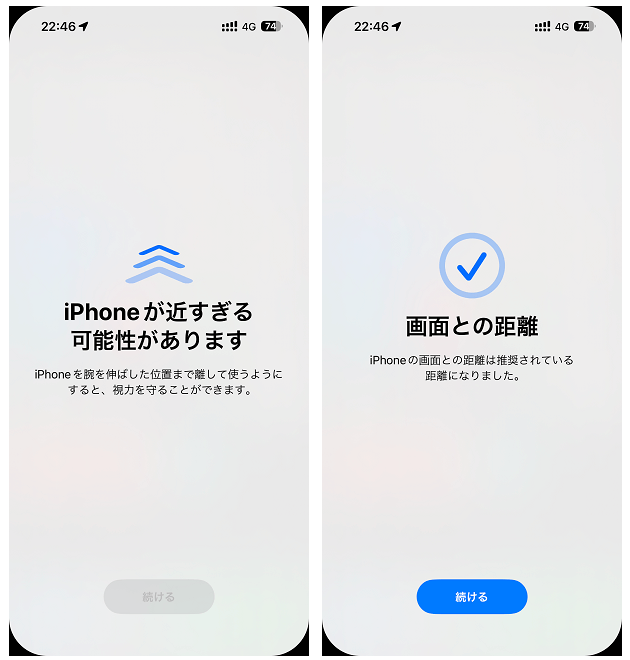
iPhone・iPadを顔から30cm離す
↓
画面上の「続ける」をタップして閉じる
「画面との距離」がオンの状態でiPhone・iPadの画面全体に警告が表示された場合は、画面から顔を遠ざけた上で「続ける」をタップして警告を閉じればOKです。
iOS / iPadOSの「画面との距離」の設定方法・オフ/無効化する方法
スクリーンタイムから設定オン⇔オフができる
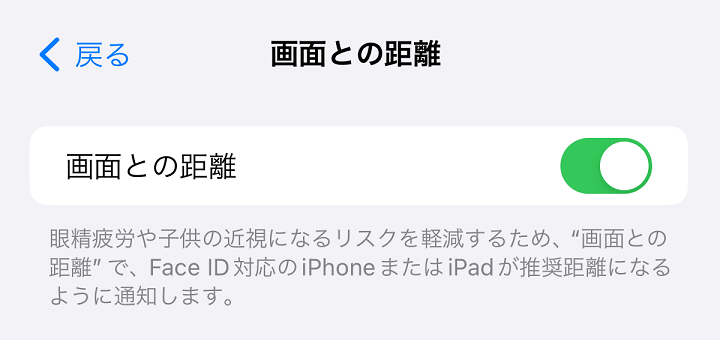
「画面との距離」機能のオン⇔オフ手順を紹介します。
今回はiPhoneでの手順で紹介していますが、iPadでも同じスクリーンタイムの設定から行うことができます。
iOS / iPadOS 17以降にアップデートしてデフォルトでオンになった、無効化したいなどの場合もこの手順でどうぞ。
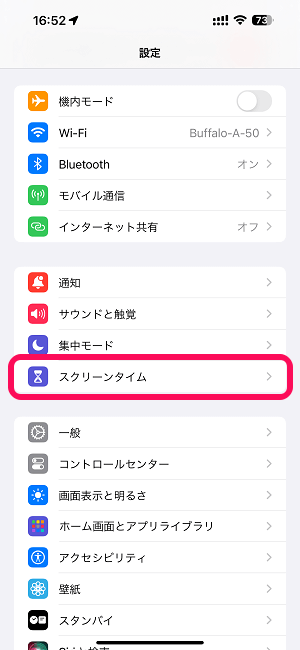
iPhone・iPadの設定を開きます。
「スクリーンタイム」を選択します。
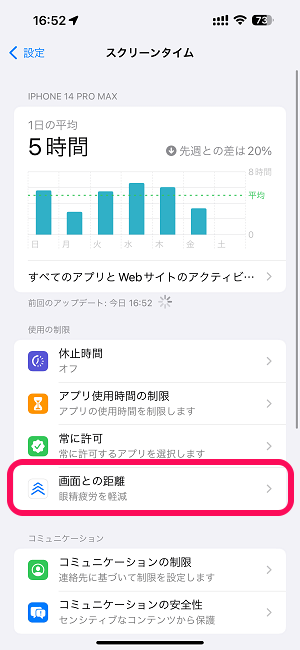
スクリーンタイムの設定一覧が表示されます。
「画面との距離」を選択します。
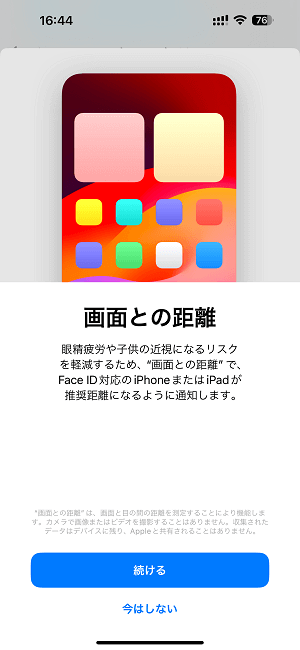
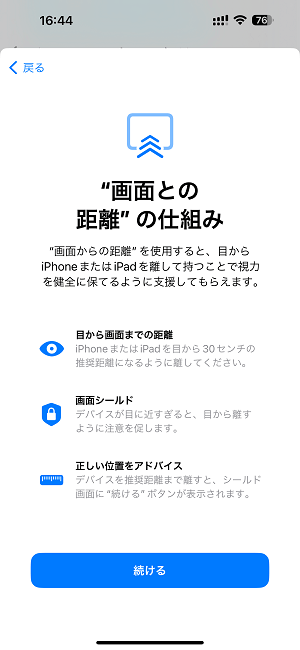
初回起動時のみ↑のような「画面との距離」の機能の説明が表示されます。
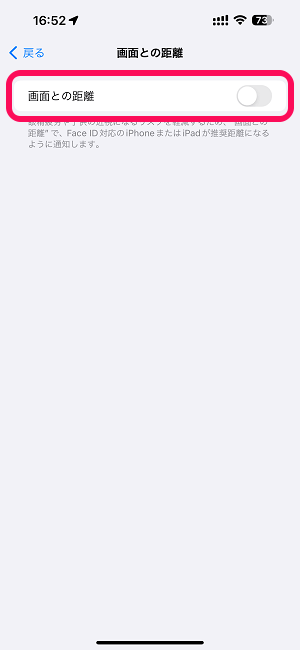
今回使用したiPhoneは、利用者が13歳未満ではなかったため、初期状態では機能はオフになっていました。
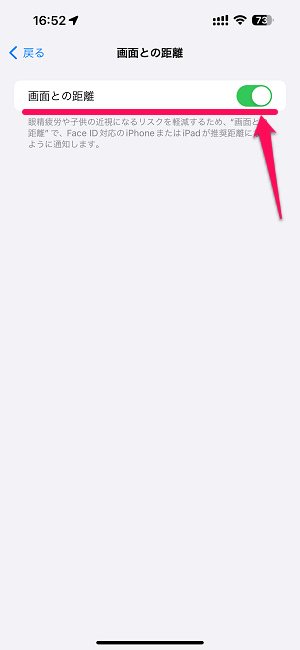
機能をオンにする場合は、画面との距離の設定をオンにすればOKです。
「画面との距離」の機能をオフ、無効化する手順
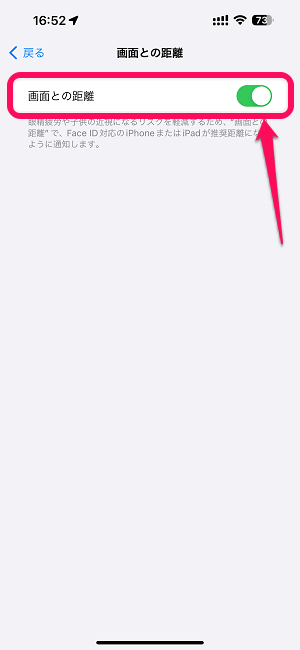
「iPhoneが近すぎる可能性があります」と警告が表示されるのがウザいと感じる人などは、「画面との距離」機能を無効化すればOKです。
スクリーンタイム > 画面との距離を選択し、オンになっている設定をタップします。
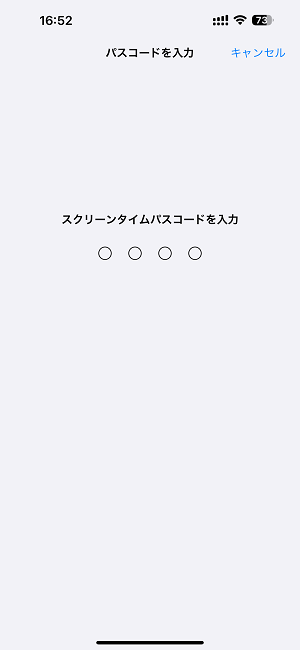
無効化する場合は、スクリーンタイムのパスコード入力が必要となります。
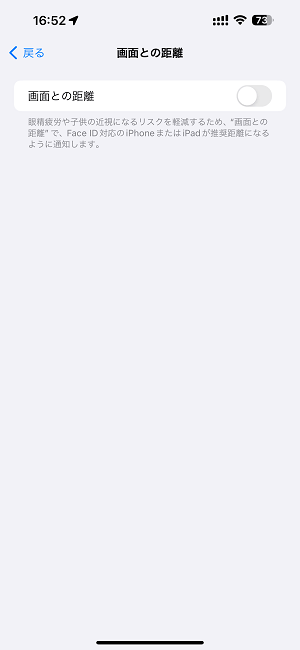
正しいパスコードを「画面との距離」機能がオフとなり無効化されます。
こんな感じでiOS / iPadOS 17から新たに搭載された目を保護する機能「画面との距離」は簡単にオン⇔オフすることができます。
スクリーンタイムの中の1つの機能となっているので設定項目を探すのがちょっとわかりづらいですが、iPhone・iPadを使っていて「画面と近すぎる」という警告が表示されてウザいと感じる場合などは、紹介した手順でオン⇔オフしてみてください。
< この記事をシェア >
\\どうかフォローをお願いします…//
この【iPhone・iPad】『画面との距離』機能の使い方&警告の解除方法 – 眼精疲労や近視から目を守るiOSの純正機能。無効化の手順も紹介の最終更新日は2023年9月23日です。
記事の内容に変化やご指摘がありましたら問い合わせフォームまたはusedoorのTwitterまたはusedoorのFacebookページよりご連絡ください。

























